
Talaan ng mga Nilalaman:
- May -akda John Day [email protected].
- Public 2024-01-30 13:10.
- Huling binago 2025-01-23 15:12.
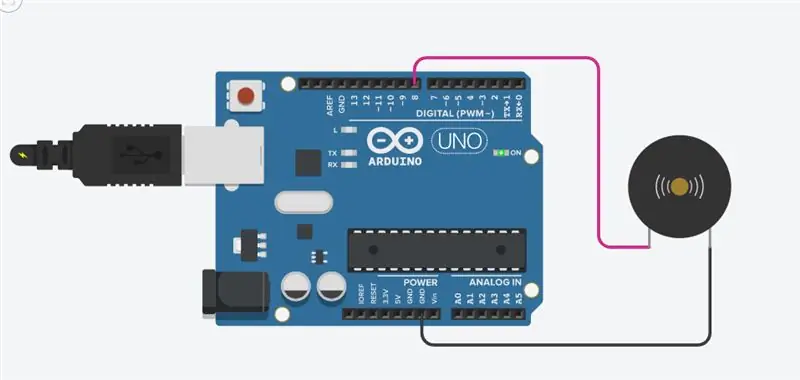
Sa tutorial na ito, malalaman mo kung paano gumamit ng isang buzzer (o piezo speaker) kasama si Arduino. Ang mga buzzer ay matatagpuan sa mga aparatong alarma, computer, timer at kumpirmasyon ng pag-input ng gumagamit tulad ng pag-click sa mouse o keystroke. Malalaman mo rin kung paano gamitin ang tone () at noTone () na function. Gamit ang pagpapaandar na ito maaari kang gumawa ng mga tunog ng piano. Kaya't magsimula na.
Hakbang 1: Ano ang Kakailanganin mo - Hardware



Para sa tutorial na ito kakailanganin mo:
1. Arduino UNO o nano
2. Buzzer / piezo speaker
3. Breadboard (kung gumagawa ka ng proyekto nang real-time)
Hakbang 2: Circuit
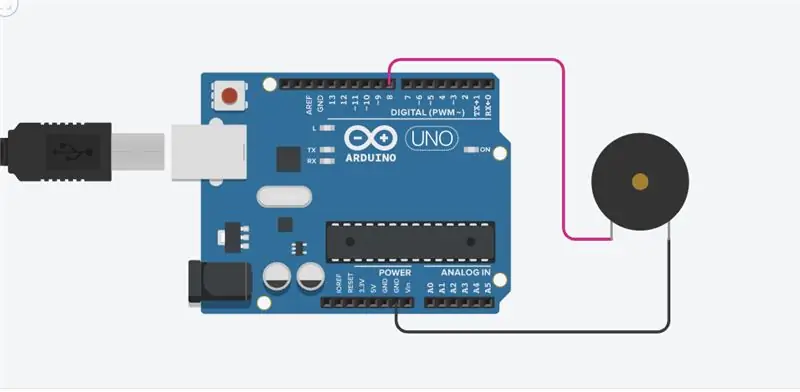
Ang circuit ay talagang simple upang ikonekta ang negatibong pin ng buzzer sa gnd ng Arduino at positibong pin ng buzzer sa digital pin 8
Hakbang 3: Ang Code
Para sa higit pang mga kagiliw-giliw na proyekto na kumonekta sa akin sa: Youtube:
Pahina sa Facebook:
Instagram: https://instagram.com/official_techeor? Igshid = uc8l…
Narito ang code na "Tone". Paano ito gumagana? Ito ay simple, ang tone (buzzer, 1000) ay nagpapadala ng isang 1KHz signal signal sa pin 9, antala (1000) i-pause ang programa para sa isang segundo at pinipigilan ng noTone (buzzer) ang tunog ng signal. Ang loop () na nakagawiang gawain ay gagawa ng pagpapatakbo na ito, nang paulit-ulit, na gumagawa ng isang maikling tunog ng beeping. (maaari mo ring gamitin ang tone (pin, dalas, tagal) function)
int buzzer = 8;
void setup () {// Tinutukoy ang Buzzer pin bilang output pinMode (buzzer, OUTPUT); } void loop () {tone (buzzer, 261); pagkaantala (200); // Pinapatay ang buzzer noTone (buzzer); tono (buzzer, 293); pagkaantala (200); noTone (buzzer); tono (buzzer, 329); pagkaantala (200); noTone (buzzer); tono (buzzer, 349); pagkaantala (200); tono (buzzer, 201); pagkaantala (200); // Pinapatay ang buzzer noTone (buzzer); tono (buzzer, 283); pagkaantala (200); noTone (buzzer); tono (buzzer, 502); pagkaantala (200); noTone (buzzer); tono (buzzer, 149); pagkaantala (200); }
Hakbang 4: Na Tapos Na
Matagumpay mong nakumpleto ang isa pang Arduino na "Paano" tutorial at natutunan mo kung paano gamitin ang: buzzer / piezo speakertone (), noTone () na mga function
Inirerekumendang:
Subukan ang Bare Arduino, Gamit ang Software ng Laro Gamit ang Capacitive Input at LED: 4 na Hakbang

Subukan ang Bare Arduino, Gamit ang Software ng Laro Gamit ang Capacitive Input at LED: " Push-It " Interactive na laro gamit ang isang hubad na Arduino board, walang mga panlabas na bahagi o mga kable na kinakailangan (gumagamit ng isang capacitive 'touch' input). Ipinapakita sa itaas, ipinapakita ang pagtakbo nito sa dalawang magkakaibang board. Push-Mayroon itong dalawang layunin. Upang mabilis na maipakita / v
Ang Charger ng Laptop Gumagawa ng Tunog ng Tunog ng Beep: 3 Mga Hakbang

Ang Charger ng Laptop Gumagawa ng Isang Tunog ng Beep Naayos: Ito ay orihinal na na-publish sa: https://highvoltages.co/tips-and-tricks/l laptop-charger-making-a-beep-sound/ bisitahin ang www.highvoltages.co/blogs para sa higit pa .LAPTOP CHARGER Gumagawa NG BEEP SOUND: Ang iyong charger ng laptop ay gumagawa ng tunog ng beep at hindi ito char
Internet Clock: Ipakita ang Petsa at Oras Gamit ang isang OLED Gamit ang ESP8266 NodeMCU Sa NTP Protocol: 6 na Hakbang

Internet Clock: Display Date and Time With an OLED Gamit ang ESP8266 NodeMCU With NTP Protocol: Kumusta mga tao sa mga itinuturo na ito na magtatayo kami ng isang orasan sa internet na magkakaroon ng oras mula sa internet kaya't ang proyektong ito ay hindi mangangailangan ng anumang RTC upang tumakbo, kakailanganin lamang nito ang isang nagtatrabaho koneksyon sa internet At para sa proyektong ito kailangan mo ng isang esp8266 na magkakaroon ng
Arduino Bascis - Mga tunog ng tunog at tono: 5 Hakbang

Arduino Bascis - Nagpe-play ng Mga Tunog at Tono: Nais kong maglaro ng ilang mga sound effects, at napagtanto na ito ay isa sa mga napabayaang lugar pagdating sa mga tutorial. Kahit sa Youtube, may kakulangan ng magagandang mga tutorial sa mga Arduino at tunog, kaya, ako ang mabuting tao, nagpasyang ibahagi ang aking kaalaman
Kontrolin ang Arduino Gamit ang Smartphone Sa pamamagitan ng USB Gamit ang Blynk App: 7 Mga Hakbang (na may Mga Larawan)

Kontrolin ang Arduino Gamit ang Smartphone Sa Pamamagitan ng USB Sa Blynk App: Sa tutorial na ito, matututunan namin kung paano gamitin ang Blynk app at Arduino upang makontrol ang lampara, ang kumbinasyon ay sa pamamagitan ng USB serial port. Ang layunin ng pagtuturo na ito ay upang ipakita ang pinakasimpleng solusyon sa malayo-pagkontrol ng iyong Arduino o c
